Nastavitev gesla na arhiv je najlažji način, da preprečite nepooblaščen dostop do datotek in map na vašem računalniku. Zaščita na arhiv lahko celo neizkušenih uporabnikov. Dovolj je vedeti več pravil pri izbiri gesla in sledite korakom, ki so navedeni v spodnjih navodilih.
Postavite geslo v WinRar. Ta priljubljeni arhivrat je vgrajen tehnologijo šifriranja podatkov, zato se obrnite na vaše programe tretjih oseb. Izberite Datoteke ali mape, z desno tipko miške kliknite miško in kliknite na seznam ukazov. "Dodaj v arhiv". V zgornjem polju boste videli ime privzetega arhiva. Lahko ga spremenite tako, da podate katero koli drugo ime za večjo zasebnost. V možnostih arhiviranja je mogoče izbrisati datoteke, ko jih dodajo v arhiv, tako da se ne umirijo ročno. Če želite to narediti, označite element " Izbrišite datoteke po arhiviranju. Metoda kompresije podatkov (metoda stiskanja) vam bo omogočila razširitev prostega prostora na disku zaradi bolj gosto "embalaže". Odločanje z niansi, pritisnite " Nastavi geslo "Namestiti geslo.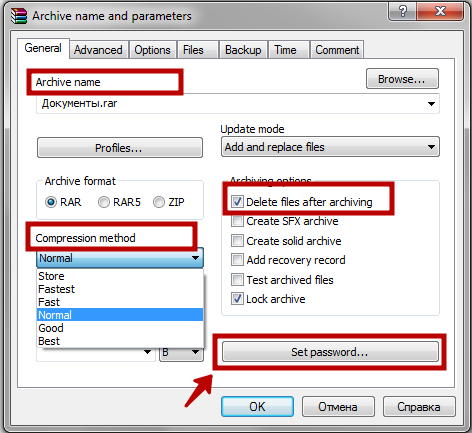
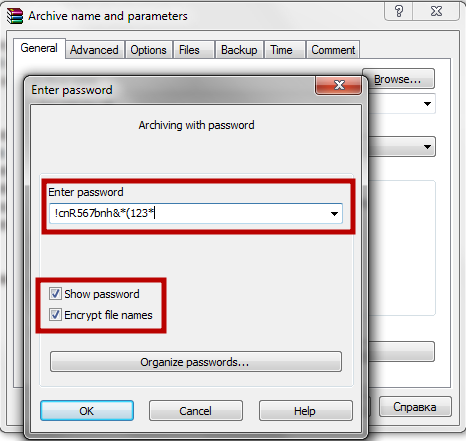
Počakajte, da se vsi podatki premakne v arhiv. Odvisno od njihove velikosti in kompresijsko metodo, lahko traja nekaj sekund ali nekaj ur. Po končanem arhiv, dvokliknite varno datoteko. Vnesite geslo in kliknite OK za ogled arhiva vsebine. Če kopirate gesla iz datoteke z besedilom, se prepričajte, da ni nepotrebnih presledkov - bodo priznani kot pomembnih znakov in geslo ne bo delovalo. Če že imate pripravljen arhiv In boste morali dati geslo na njej, dvokliknite nanj, kliknite " Dodaj " In dodati obstoječi arhiv.Pomembno: Zanesljivo geslo je niz najmanj 8 znakov, vključno s številkami, velikimi in majhnimi črkami, kot tudi posebnih znakov (! * + $ # ...). Lahko shranite geslo na bliskovnem pogonu ali telefonu. Primerna je tudi besedilna datoteka na računalniku z nevtralnim imenom in shranjenim .DLL ali .SYS.



V vsakem trenutku, lahko dodate ali brisanje datotek, ki jih varuje arhiva z geslom. Če imate oba arhivar zgoraj opisano, lahko deluje s katerim koli od njih, ne glede na arhiviranje program nameščen geslo.



































